Простая настройка IPTV на Kodi за 5 минут
Плеер Kodi — один из самых простых и удобных среди оснащённых функцией просмотра IPTV — телевидения по интернет протоколу. Вместо того, чтобы транслировать передачи по определенному расписанию, IPTV использует систему «видео по запросу» (VOD). То есть вы сможете смотреть телеканалы и фильмы в любой момент бесплатно.
За всем этим стоит сложная сетевая архитектура, в том числе множество транскодирования от традиционных аналоговых сигналов к IP-дружественным (IP-native). Но для нас все это не так важно, поэтому сразу перейдем к главному — закачке, установке и настройке IPTV.
Где и как скачать
Проигрыватель Kodi 18 устанавливается на платформы под управлением Linux, OS X (Snow Leopard, Leopard, Tiger, Apple TV), Apple iOS, Windows, Android и Raspberry Pi.
- Samsung — через приложение Samsung Apps;
- LG — через приложение LG Content Store;
- Philips — через приложение App Gallary;
Для ПК : скачать приложение лучше всего с официального сайта — https://kodi.tv/download
Kodi 18.2 первоначальная настройка медиацентра
Для телевизоров и приставок на Андроид, смартфонов : через Play Market (Android) и App Store (iOS).
Скачивать из сторонних источников взломанные/модифицированные версии не рекомендуем, так как зачастую недобросовестные сторонние разработчики зашивают внутрь вирус или шпионское ПО, которое крадёт персональные данные.
Для нормальной работы плеера важно иметь скорость соединения не менее 10, а лучше более 50 мбит/с. Если ваш провайдер грешит нестабильной работой, имеет смысл присмотреться к другим доступным поставщикам интернета.
Проверить, к кому можно подключиться и по каким тарифам, можно за 2 минуты с помощью сервиса provayder.net.
- Выберите свой город.
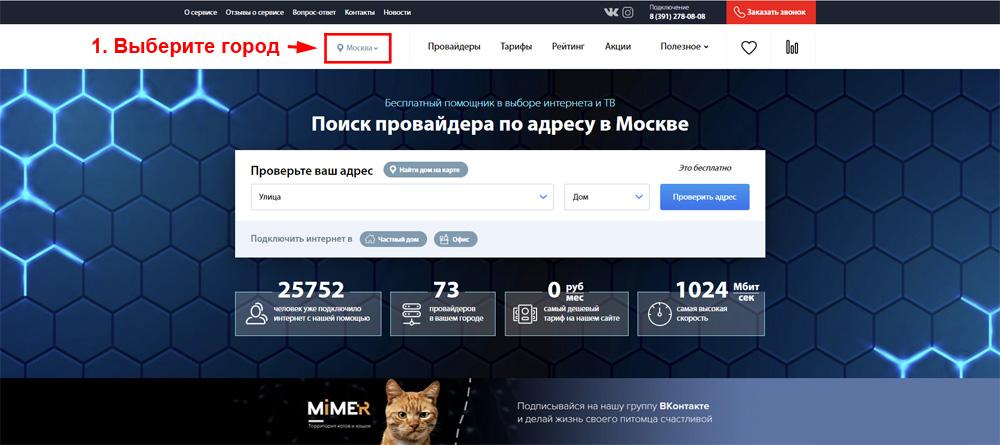
- Укажите желаемые параметры.

- Ознакомьтесь со всеми доступными предложениями и выберите самый подходящий.
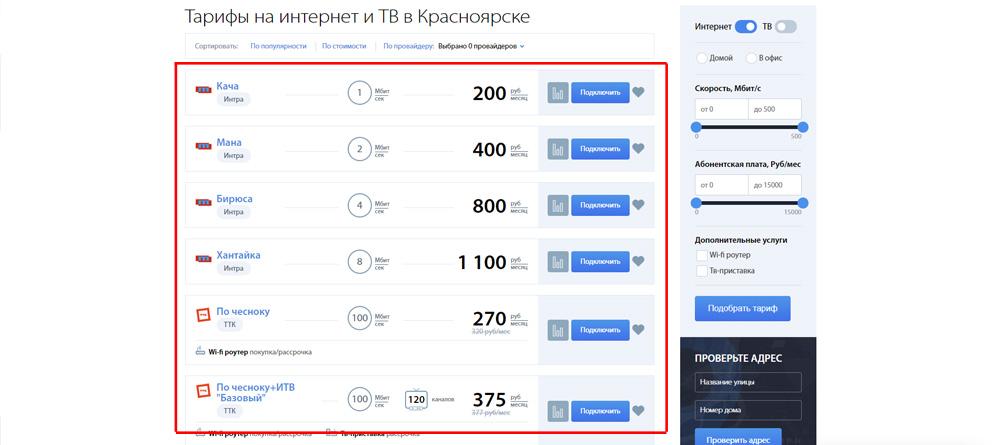
Настройка при первом запуске

Устанавливаем русский язык. Для этого перейдите в Настройки (шестеренка) — Interface Settings — Regional. Нажмите на стройку «Language» и в выпадающем списке выберите «Russian». Дождитесь окончания установки.
Настраиваем IPTV на Kodi
Для настройки IPTV в Kodi нужно выполнить 6 основных + 3 дополнительных шага:
- В левом меню выберите пункт «ТВ».
- Перед вами предостережение о том, что функции PVR не настроены. Нажмите на пункт «Вход в браузер дополнений».
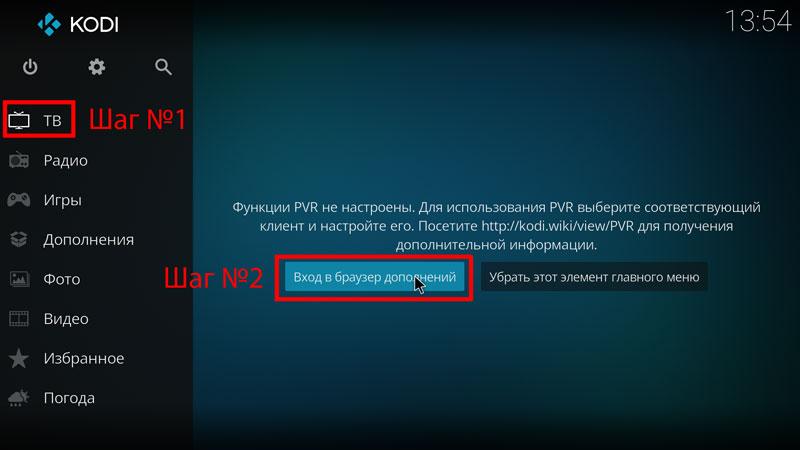
- В открывшемся окне найдите и выберите пункт «PVR IPTV Simple Client».
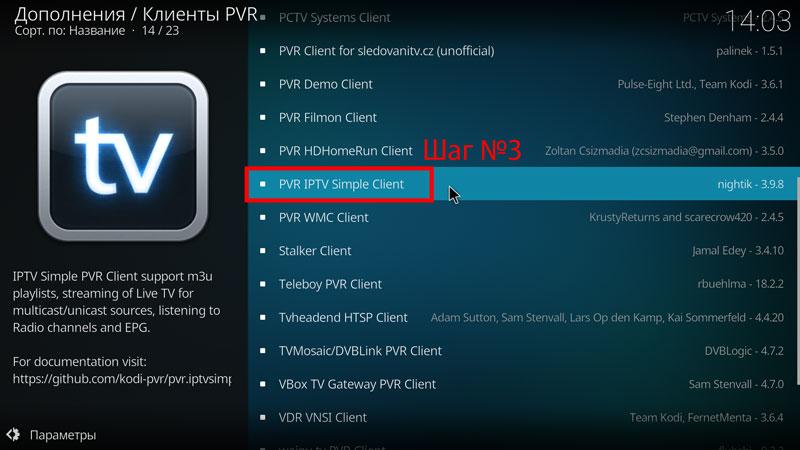
- Внизу экрана нажмите на кнопку «Установить»и дождитесь окончания загрузки.
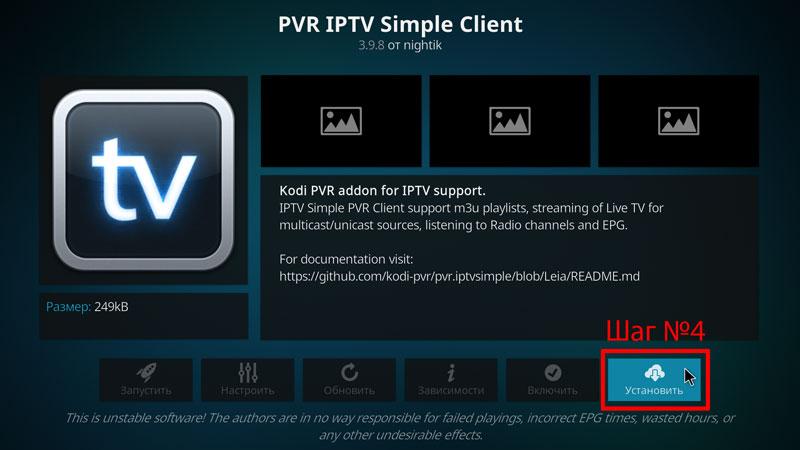
- Вновь кликните на строку «PVR IPTV Simple Client» и в открывшемся окне выберите пункт «Настроить».
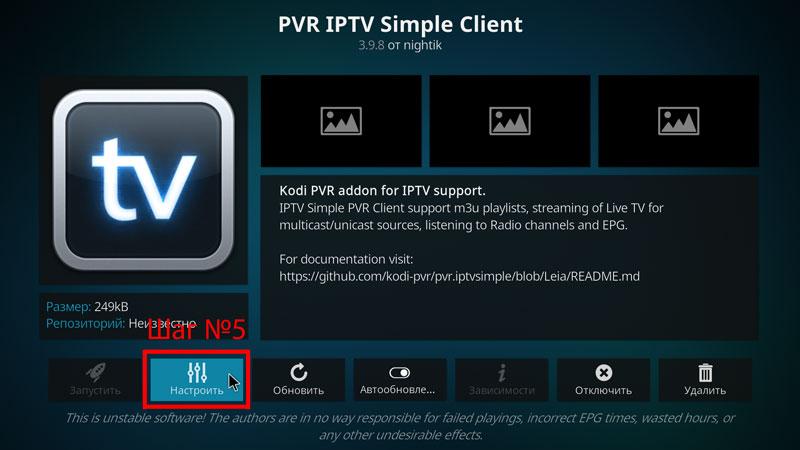
- В строке «Ссылка на M3U» нужно добавить URL плейлиста. Если у вас уже есть рабочий m3u — вставляйте свой. Если нет — можете использовать наш: https://prodigtv.ru/iptv/playlist/samoobnovlyaemyj. После этого, чтобы все заработало, перезапустите Kodi.
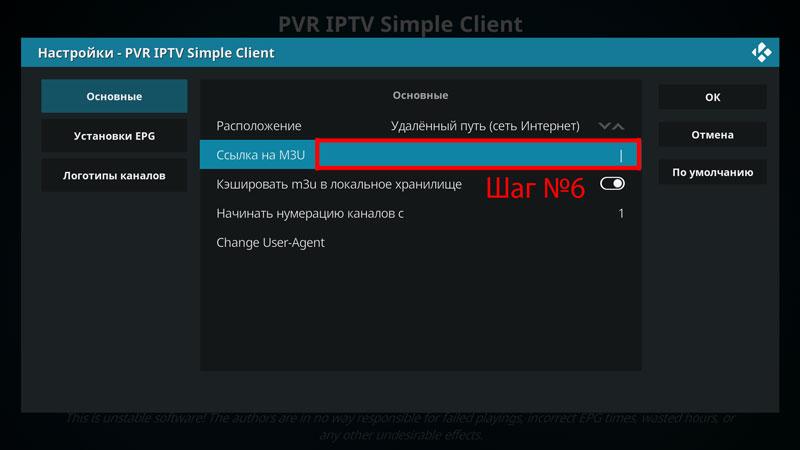
LAMPA Пошаговая настройка
Вот и все, можно начать просмотр каналов, перейдя в главном меню на вкладку «ТВ». Но настоятельно рекомендую добавить последний штрих — логотипы каналов и программу передач. Будет работать не на всех каналах, но это лучше, чем ничего.
- Перейдите в «Дополнения — Мои дополнения — Клиенты PVR — PVR IPTV Simple Client», а затем нажмите на пункт «Настроить», как вы это делали в предыдущем шаге.
- Выберите «Установки EPG», а затем в строке «Ссылка на XMLTV» введите адрес, предоставленный вашим провайдером или воспользуйтесь нашим: prodigtv.ru/download/xmltv.xml.gz
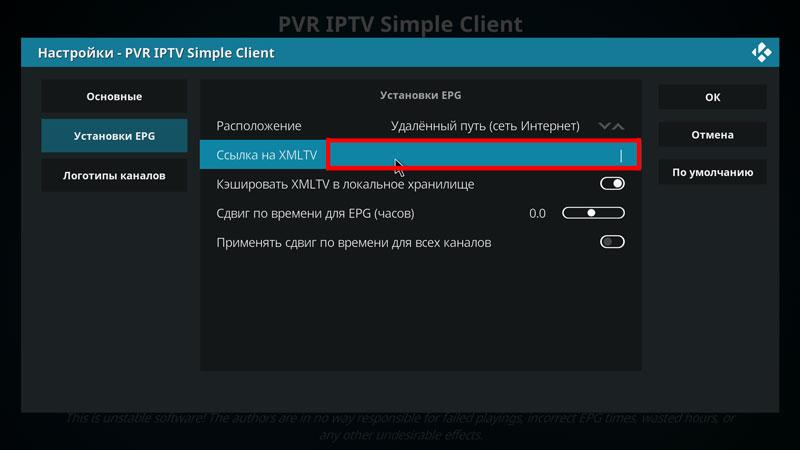
- Перезапустите программу и зайдите в раздел «ТВ» — теперь каналы получили интерактивное описание и тайминги.
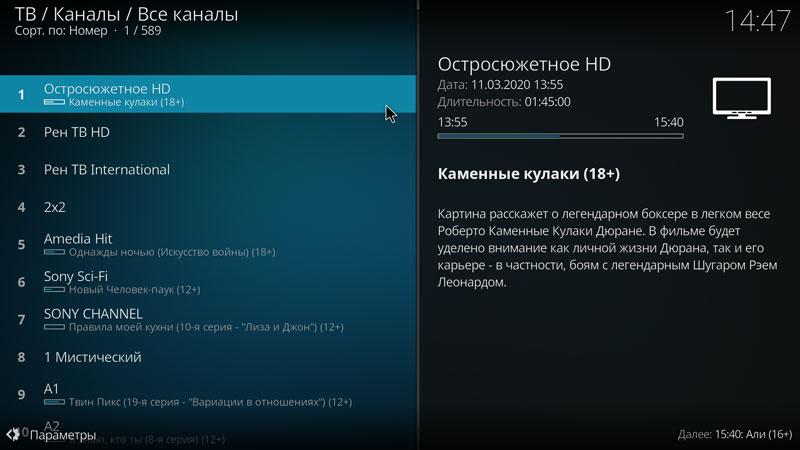
Выберите интересующую вас передачу и наслаждайтесь просмотром!
Вам понравился Kodi?
Норм! Отстой!
Если вы предпочитаете изучить эту инструкцию в видеоформате — пожалуйста)
Источник: prodigtv.ru
Как установить и правильно настроить медиацентр Kodi на Android-плеере: пошаговая инструкция

Медиацентр Kodi расширит возможности вашего на Android-плеера и позволит с комфортом воспроизводить на телевизоре картинки, музыку, видео, фильмы и многое другое из одного интерфейса. Наши практические советы подскажут вам, как установить и настроить Kodi на вашем домашнем Android проигрывателе, в том числе на Smart-TV.
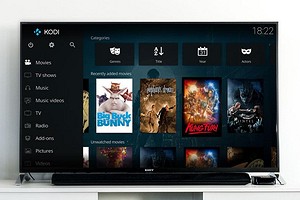

Медиацентр Kodi чрезвычайно популярен у пользователей домашних плееров на Android благодаря широкой функциональности и гибкости в настройках. Но его запутанное меню могут вызвать некоторое замешательство. Мы расскажем, как все быстро установить и расширить возможности приложения за счет различных плагинов.
- Скачайте приложение Kodi для Android из магазина приложений Google Play. Откройте программу и дайте Kodi запрошенные разрешения для доступа к хранилищу вашего устройства.

- Прежде всего, вы должны изменить языковые настройки с английского на русский. Для этого нажмите значок шестеренки в левом верхнем углу и выберите раздел «Interface». Перейдите в подменю «Regional» в левой боковой панели и в «Language» укажите «Russian». Теперь все меню будет более понятным.

- В региональных настройках в разделе «Раскладки клавиатуры» вам нужно добавить к установленной по умолчанию клавиатуре с английской раскладкой QWERTY обычную российскую ЙЦУКЕН. Если этого не сделать, то вы не сможете переключаться на русскую раскладку. Также можно заменить «Формат местоположения для региона» «Россия», если он не установился уже автоматически.
- Kodi для Android предварительно загрузил пользовательский интерфейс Estuary, который вы, возможно, знаете из настольной версии. Однако это не оптимально для сенсорных экранов. В разделе «Обложка» вы можете выбрать поверхность «Estouchy», которая оптимизирована для устройств с сенсорным экраном. Есть также много других скинов, которые вы можете скачать, нажав кнопку «Еще».

- Теперь вы можете начать добавлять дополнения и медиа-источники.

Как добавить местные источники информации
Используйте источники мультимедиа из встроенного хранилища устройства и подключенных внешних дисков, чтобы наслаждаться музыкой, видео и фотографиями в Kodi. В этом примере мы объясним, как добавить музыку. Принцип одинаков для картинок и видео.
- Выберите «Музыка» на левой боковой панели, нажмите «Файлы», а затем «Добавить музыку».
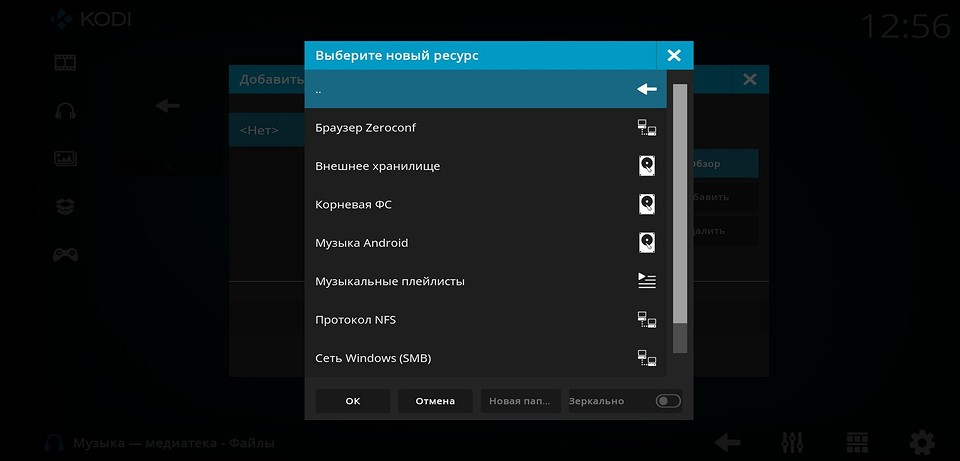
- Теперь вы можете выбрать папку, из которой должна быть добавлена музыка. При необходимости будет предложена папка «Музыка Android», которая должна содержать всю вашу музыку. Выберите это и подтвердите дважды «ОК».
- Теперь вас снова спросят, хотите ли вы добавить этот источник в библиотеку. Подтвердите это тоже.
- В разделе «Музыка» вы найдете все свои альбомы, треки, исполнителей и многие другие параметры фильтра.
- Аналогичные действия можно прлделать и для раздалов «Видео» и «Фото».

- Вы можете устанавливать дополнения из так называемых репозиториев или из ZIP-файлов. Официальные дополнения могут быть добавлены непосредственно в Kodi.

- Для этого выберите на главном окне на значок шестеренки «Настройки», а затем на «Дополнения». В разделе «Установить из репозитория» вы найдете множество расширений, которые вы можете легко выбрать и установить, подобно AppStore. Вы также можете искать конкретные дополнения.
Источник: ichip.ru
Kdmc что это за программа на андроид
Kodi
Версия: 19.4
Последнее обновление программы в шапке: 27.03.2022




Краткое описание:
Кросс-платформенный медиацентр XBMC.
Описание:
Бесплатный кроссплатформенный медиаплеер и программное обеспечение для организации HTPC с открытым исходным кодом. Графический интерфейс программы позволяет легко управлять видеофайлами, фотографиями и музыкой, находящимися на компьютере, оптическом диске, в интернете или в локальной сети. Может управляться с помощью ПДУ.
Полезные ссылки:

- Установка Netflix в Kodi 19
- Настройка аддона YouTube
- Создание анимированной медиатеки
- Переключение интерфейса KODI 17 на русский язык
- Добавление кнопок в главное меню Kodi 17
- Инструкция по установке
- Инструкция по настройке
- Поставил Kodi. Что делать теперь?
- Как организовать медиатеку
- Что такое репозиторий?
- Список поддерживаемых чипов в XBMC v13 «Gotham» (аппаратное декодирование)
- Увеличение буферизации до 150 мб + Дополнение
- Получение полного доступа к внешним накопителям с помощью Xposed
- В настройках Elementum прокси
- Edem (IEdem, IlookTV) converter GUI for KODI (v0.1-20200620)
- Как управлять kodi при помощи смарт часов под управлением Tizen
- Для тех у кого вылетает коди при выборе предложенных вариантов ввода текста
- Версия 19 не видит расшаренные папки на Win10
- Плагин Elementum не работает в Kodi версии 19 и выше под Android версии 10 и выше
- Воспроизведение и управление пультом DVD из папок на харде и серваке + Дополнение
Требуется Android: 5.0 и выше
Русский интерфейс: Да
Источник: 4pda.to
Всё о сервисе AFRd и его функционале

Приложения
AFRd является приложением, используемым для установки автофреймрейта (автоматического кадрирования) на Android TV Box. Оно может переключать частоту вертикальной развёртки на устройствах Android TV. Далее вы подробнее узнаете, что из себя представляет эта мощная утилита, как её скачать и установить
Что такое AFRd?
AFRd — это уникальное приложение для автофреймрейта, предназначенное для устройств Android. Программа является полностью бесплатной.

Автофреймрейт — это автоматическое подстраивание частоты TB-приёмника под частоту воспроизводимого видеофайла.
Проблема в том, что функция автофреймрейта далеко не всегда присутствует изначально либо доступна не для всех кино-приложений. Программа AFRd предназначена для решения данной проблемы, обеспечивая соответствие выходного видеосигнала частоте кадров видео на Android TV, функционирующих на 64-битных процессорах Amlogic.
- устраняя эффект дрожания (пропущенных кадров) при просмотре, из-за которого в динамичных сценах появляются микрозамораживания и подёргивания;
- делая видео более плавным и комфортным для просмотра, особенно для натренированных глаз.
- утилита доступна только для телевизионных приставок на процессорах AmLogic;
- для использования этой программы у вас должны быть права «root» — установочной файл, указанный в нашей статье, уже включает их наличие.
Исходный код программы AFRd
Длительность периода формирования кадра не должна равняться нулю, в противном случае данные о частоте кадров будут захватываться от 23 кадров в секунду, что означает 23,976 кадра в секунду, 29 будет равно 29,970 кадра в секунду, а 59 – 59,94 кадра в секунду.
Интерфейс и функционал приложения
В приложении AFRd очень удобный и интуитивно понятный интерфейс. В нём доступно множество функций, которые позволяют без проблем настроить автоматическое кадрирование на вашем устройстве в кратчайшие сроки.
Так выглядит интерфейс приложения:

Пройдя авторизацию, в приложении можно:
- включить / отключить автоматическую частоту кадров;
- настроить предпочтительную частоту воспроизводимых видеофайлов (если перед системой будет стоять выбор — она установит указанную вами частоту);
- напрямую редактировать конфигурацию AFRd и / или управлять демоном через API (для тех, у кого есть подобные навыки).
Если вы совершите ошибку в процессе настройки параметров программы, их всегда можно сбросить до заводских.
Ещё один удобный момент — в программе присутствует раздел «FAQ» (Часто задаваемые вопросы). В нём вы найдёте большое количество ответов на самые насущные вопросы по функционированию AFDR, что значительно упростит ваше знакомство с приложением.
Мы также приглашаем вас посмотреть полезное видео, в котором подробно описаны функционал и возможности приложения:
Преимущества и недостатки AFRd
- абсолютная бесплатность;
- быстрая установка утилиты, не представляющая никаких сложностей;
- многофункциональный интерфейс;
- возможность полностью настроить программу под свои потребности.
- иногда случающееся кратковременное погасание экрана при смене частоты;
- совместимость не со всеми приставками.
Скачать AFRd для Android TV бесплатно
Бесплатно скачать последнюю версию приложения AFRd можно по прямой ссылке — https://dl1.topfiles.net/files/2/318/1251/bWVkM23Po3JUc01SSGd3Yzk1TUFaV3g4Sk9kOFlPeTJMUEVyV1pnTFB3azlJdz06Op5G4HQgzU_cLlj_oPrCTng/afrd_0.3.2.apk.
По этой ссылке можно загрузить специальную версию для прошивки SlimBOX — https://drive.google.com/file/d/1Y3xdTNEsUP1qsXaVvRr_K-7KSryzOgsn/view?usp=sharing.
- исправлено переключение экрана после падения HDCP (одна из причин появления “чёрного экрана”);
- устранена ошибка, вызванная тем, что vdec_chunks некорректно вычислял частоту с небольшим количеством сэмплов;
- теперь в приложении ограниченная поддержка Minux Neo U9-H — на прошивках Minix программа будет работать менее стабильно (это сделано, чтобы улучшить качество работы AFRd на более используемых устройствах);
- добавлена поддержка Leanback Launcher (Android TV), о чём давно просили пользователи программы.
Как установить и настроить AFRd на Android TV-бокс?
Для того, чтобы установить и настроить программу AFRd на своём устройстве, не нужны особые навыки и познания в технике. Достаточно следовать этой видео-инструкции (действия показаны на примере Android-приставки x96 max):
Возможные проблемы с AFRd
- Чёрный экран и надпись “Нет сигнала”. Также может быть полосатая заставка при включении. Исправить данную проблему просто — достаточно перезапустить TB-приставку.
- Приложение требует прав администратора. Так называемые Root-права устанавливаются вместе с файлом AFRd. Если программа их запрашивает, переустановите её. Скорее всего, ошибка возникла на этапе установки.
При возникновении этих и любых других проблем вы можете обратиться за помощью на форум приложения, там отвечают разработчики, а также опытные пользователи AFRd — https://4pda.ru/forum/index.php?act=searchusername=topics=948250sort=rel
Обычному зрителю Android TV, который не особо разбирается во всех тонкостях параметров изображения, программа AFRd вряд ли пригодится — он просто не заметит её действия. Но если вы прожжённый пользователь, который на глаз определяет разницу в пару кадров/сек, такое приложение лишним не будет. Тем более, что оно бесплатное.
Источник: gogosmart.ru